初期設定がまだの方は、まずはこちらのお話からチェックしてみてくださいね。

- MacBookの初期設定が終わったら、このまま使って大丈夫?
- Windowsの操作と違うな〜
- なんだかちょっと使いにくいかも……
こんな不安や違和感を感じていませんか?
実は、Macは初期設定のままでも使えますが、操作の快適さや使いやすさは人によって違います。
そのまま使い始めると、あとで「もっと早く知っておけばよかった…」と後悔することもあるんです。

ワン仔もMacBookを初めて使ったとき、「文字が打ちにくい」「パソコンの情報がどこにあるかわからない」「トラックパッドのクリックの感触が慣れない」といった違和感を覚えました。
その後、自分に合うように少しずつ設定を変えたことで、作業スピードやストレスが一気に改善しましたよ。
この記事では、初期設定を終えたあとの「おすすめ設定」を8つに絞って、実用的な順番でわかりやすく解説します。
自分に合ったMacに整えることで、日々の操作がスムーズになり、疲れやイライラも減ります。
特に初心者の方には、「あのとき設定してよかった」と思える内容ばかりですよ。
- 入力や操作を効率よくするための設定
- トラックパッドの設定
- キーボードの設定
- Google日本語入力のインストール
- 情報を見やすくするための設定
- 画面のスペースを拡大
- Dockの設定
- メニューバーの設定
- Finderの表示設定
- ブラウザの設定
- Google Chromeのインストール
Macおすすめ設定のメリット

初期設定を終えたばかりのMacは、すぐに使い始めることができます。
しかし、ほんの少し設定を変えるだけで、操作の快適さや作業効率がグッと上がります。
Mac初心者の方にとっても、「おすすめ設定」は難しい作業ではありません。
「この設定だけは早めに知りたかった…」という声も多いので、不安を感じている方こそ、まずは試してみるのがおすすめです。
- 操作しやすくなる
→ 自分の感覚に合ったクリック・入力・スクロールができる - 作業効率がアップする
→ 無駄な動作が減り、ストレスなく使えるようになる - よく使う機能がすぐに見つかるようになる
→ Dockやメニューバーを整理することで、迷わずアクセスできる - Windowsの操作に近づけたり、異なる操作にも徐々に慣れていける
→ トラックパッドや日本語入力など、つまずきやすい部分を先に整えておける

一気にやる必要はなく、少しずつ調整すればOK。
自然とMacに慣れていけますよ。
トラックパッドの基本操作と用語解説
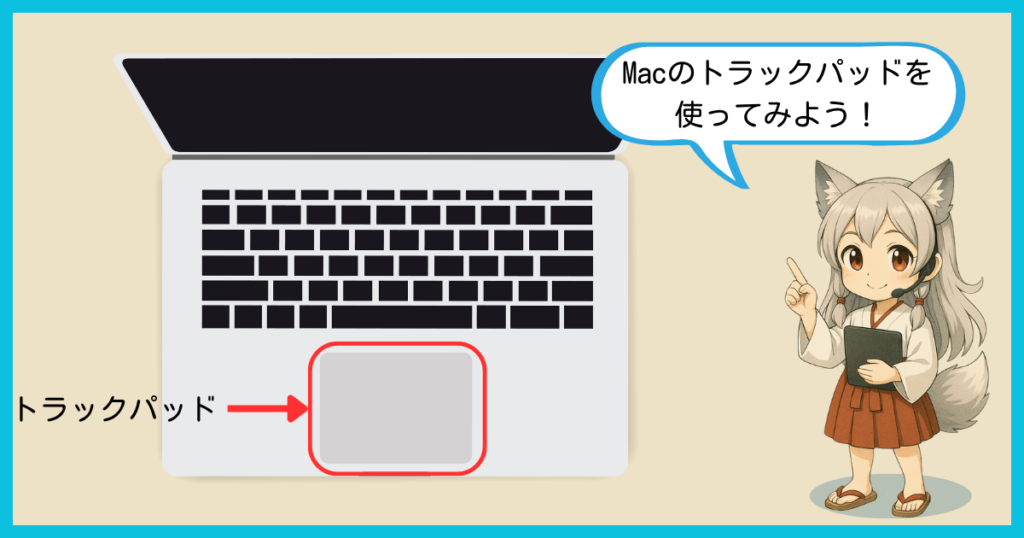
ノートパソコンに内蔵されている四角い操作エリアのことで、指でなぞることでカーソルを動かしたり、クリックやスクロール、拡大縮小などの操作ができます。
直感的なジェスチャーで操作できるのが特徴で、慣れるとマウスよりも快適に感じる方も多いです。
これからおすすめ設定を進めていく前に、トラックパッドでよく使う基本操作の用語や動きをわかりやすく整理します。
あらかじめ確認しておくことで、今後の設定がスムーズになり、Macに対する理解も深まりやすくなりますよ。
※操作方法の一部は、おすすめ設定後の内容です。
| 操作名 | 役割 | 具体例 | 操作方法 |
|---|---|---|---|
| クリック | 選択・決定する基本操作 | ファイル選択/ボタン押下など | 軽く「押し込む」 |
| タップ | クリックと同様に、選択・決定する基本操作 | ファイル選択/ボタン押下など | 指1本で軽く「ポン」と触れる |
| ダブルタップ | ファイルを開いたり、文字を選択したりできる | ファイル開く/単語を選択 | 指1本で素早く「2回タップ」 |
| 副ボタンクリック(右クリック) | メニュー表示や追加操作を行う | ファイルの詳細表示/コピー&ペーストなど | 指2本でタップ |
| スクロール | ページや画面を上下左右に移動 | ブラウザのページ移動など | 指2本で上下・左右にスクロール |
| ドラッグ&ドロップ | 選んだファイルを他の場所へ移動・配置 | デスクトップ→フォルダ移動など | 指3本でスライド(または指1本で選択してスライド) |
| ピンチイン・アウト(縮小拡大) | 画面を拡大表示したい時 | 写真やPDFなどをズームイン・アウト | 指2本で「つまむ(縮小)/広げる(拡大)」 |
| Launchpad(ローンチパッド)を表示 | アプリ一覧を画面に表示 | アプリを探す/起動する | 指4本で「外から中央」にスライド |
はじめてのMacにおすすめの設定8選

「もっと使いやすく」するために、いくつかのカスタマイズをしてみましょう。
ここからは、はじめてMacを使う方や初心者に向けて、特におすすめしたい設定を紹介します。
また、すべてを設定しなければいけないわけではありません。
必要なものから少しずつ試して、自分に合ったMacに育てていく感覚で、楽しく進めてみてくださいね。
※設定手順はmacOS Sequoia 15.5を搭載したMacBookを使用して記録したものです。
1.トラックパッドの設定
Macならではの直感的な操作を支えているのが「トラックパッド」です。
初期状態だと使いにくさを感じることもありますが、クリックやスクロールの動きを少し調整するだけで、自分に合った操作感に近づけることができます。
- カーソル(軌跡)の速さを速くする
- トラックパッドの各種操作を有効にする
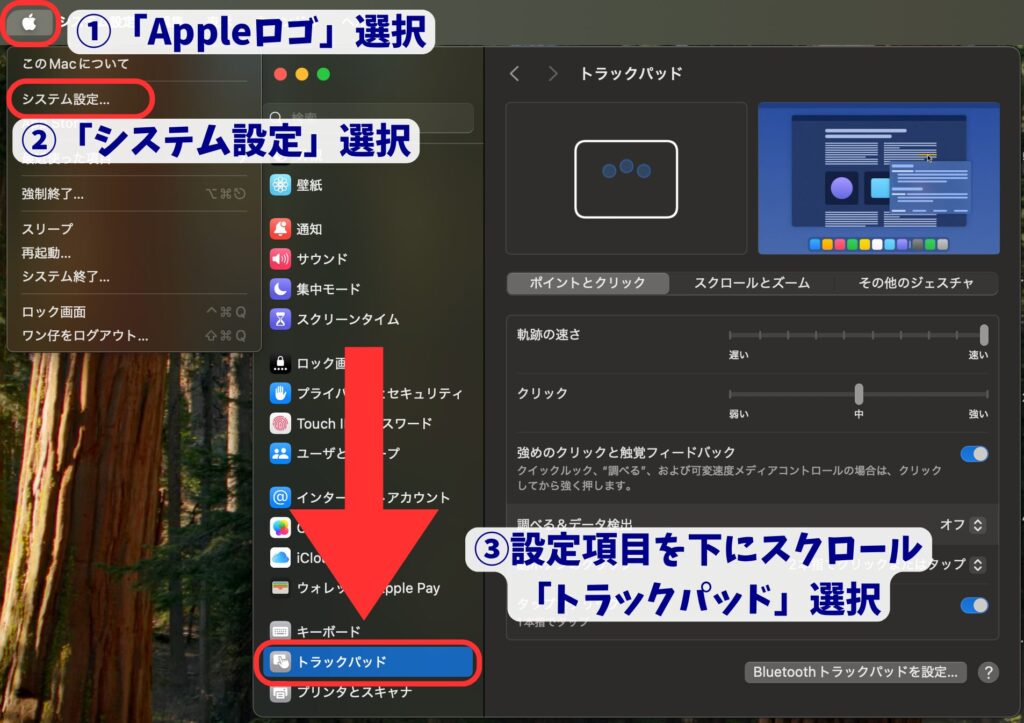
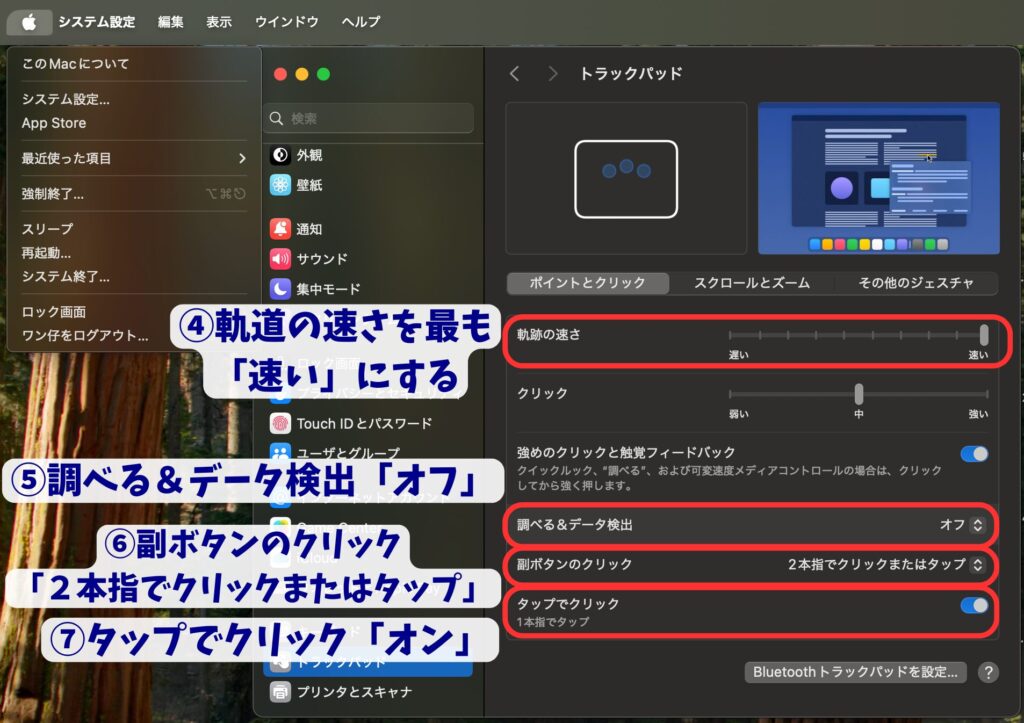
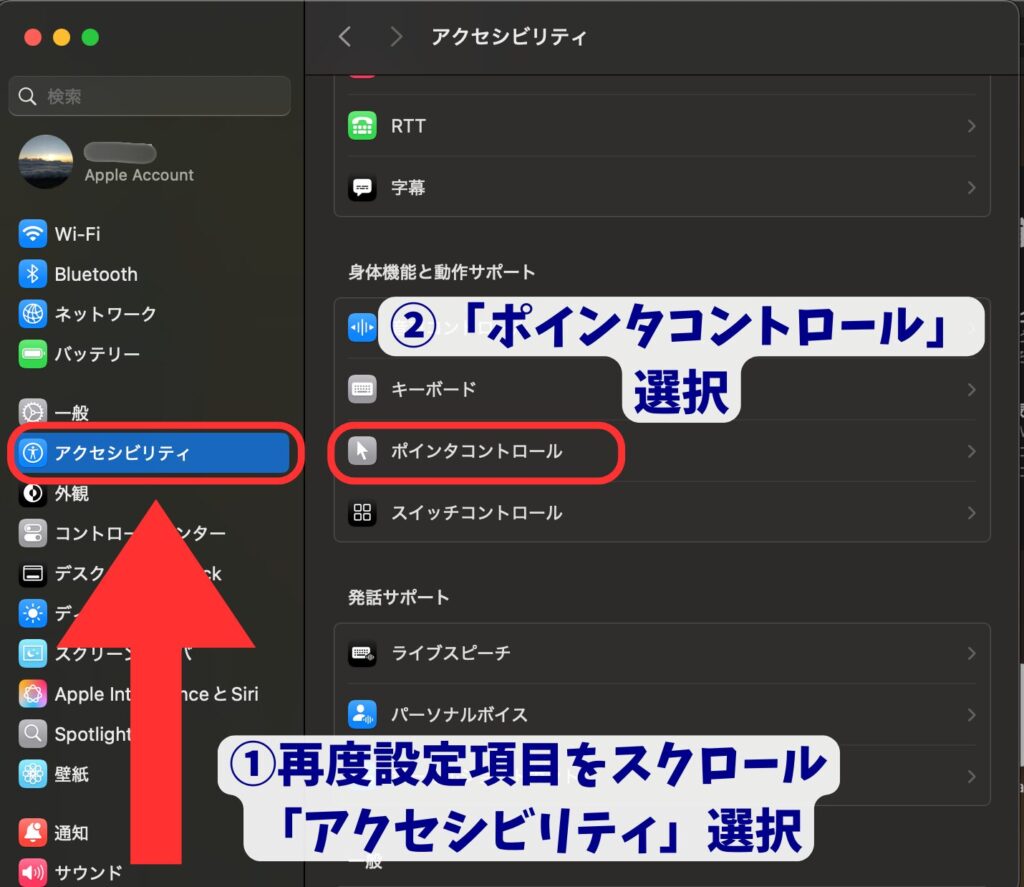
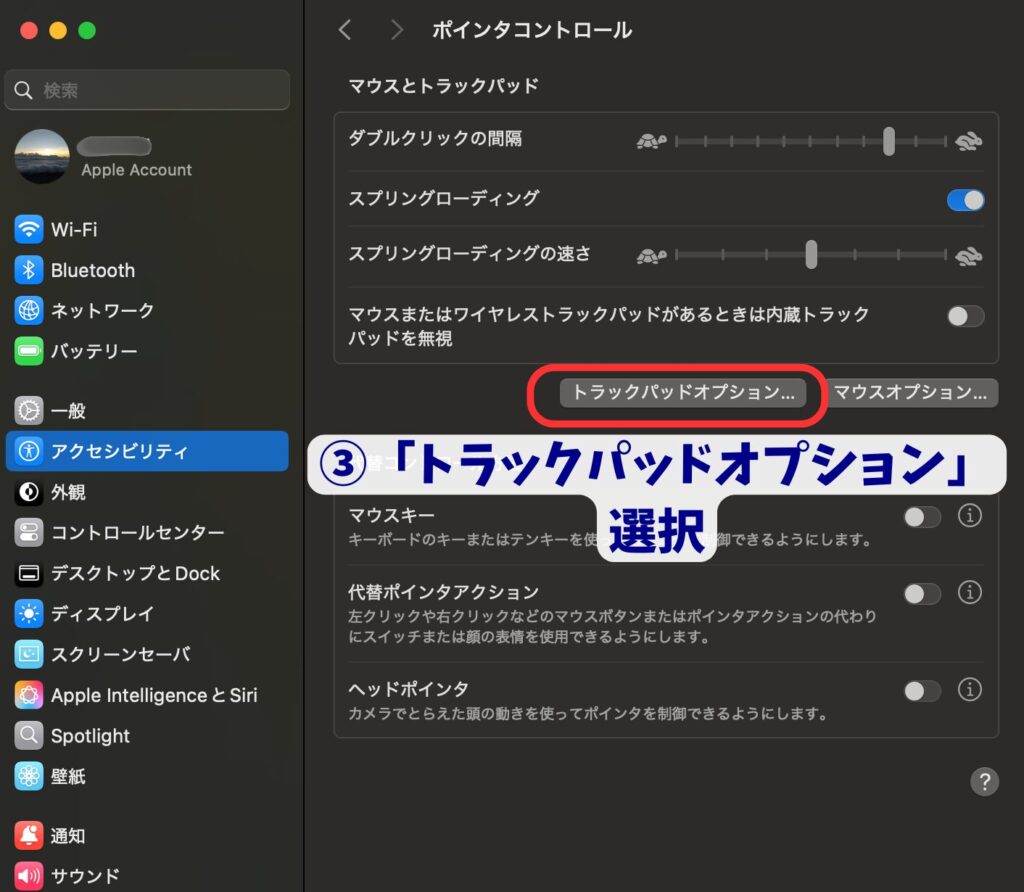
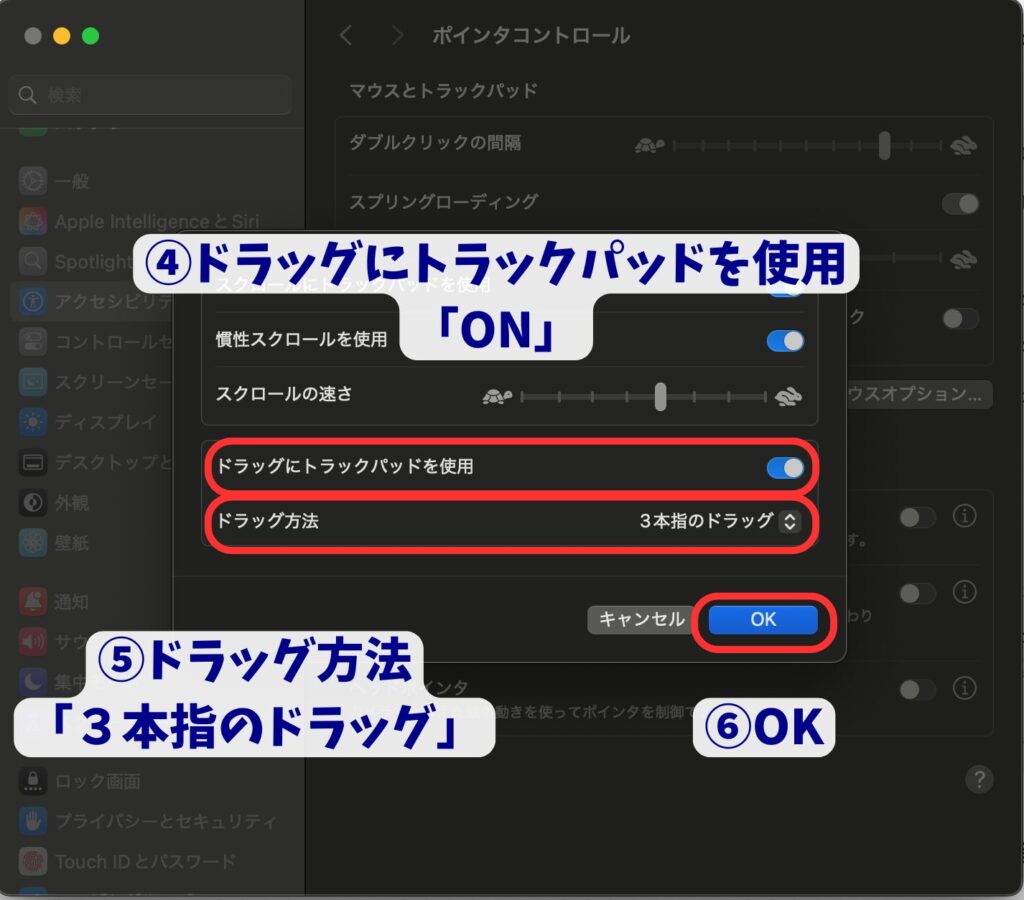
2.キーボードの設定
タイピング(キーボードの文字入力)に慣れてくると、初期状態のままではキー入力の反応が遅く感じてストレスになります。
また、Windowsからの乗り換えで戸惑いやすいのが「Caps Lockキー」の扱い。
「Caps Lockキー」とは、ローマ字入力の時に「Shiftキー」を押さなくても大文字入力できるキーです。
日本語入力ではあまり使わないこのキーを、「Commandキー(Windowsで言うCtrlキー)」として使えるようにしておくと、操作の違和感も減らせて便利です。
- キー入力の反応速度を速くする
- 「Caps Lockキー」を「Commandキー」アクションにする
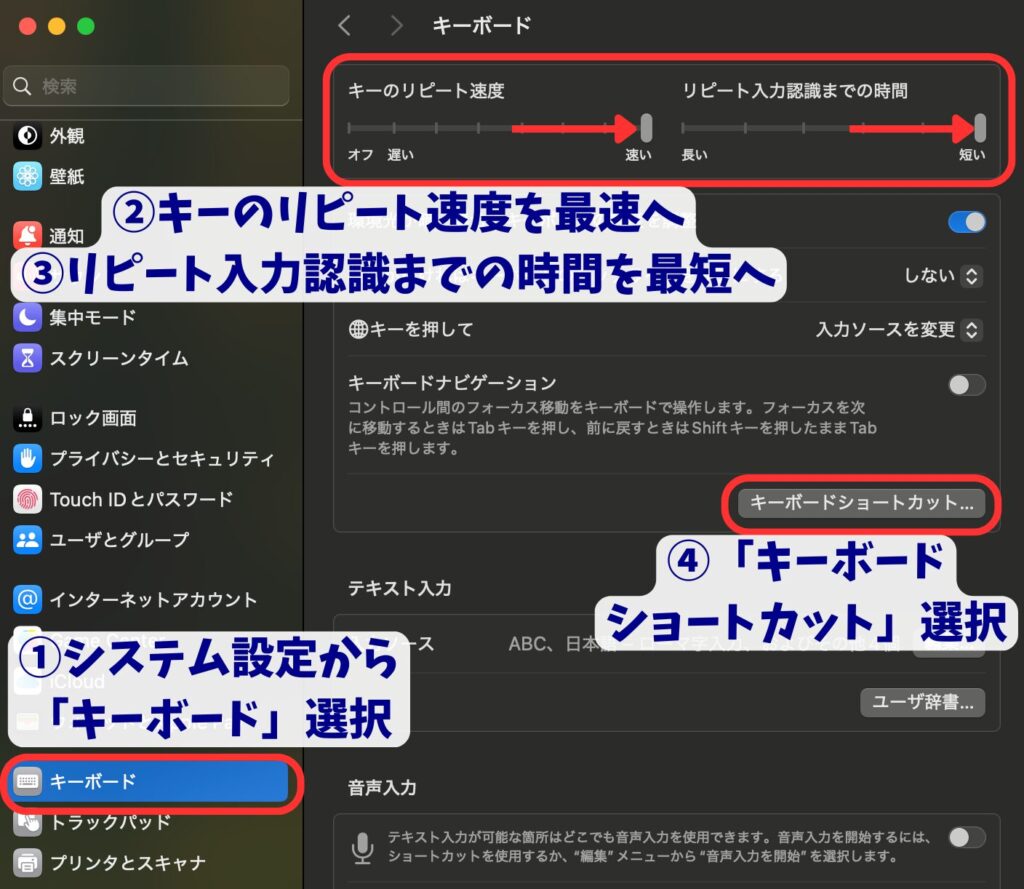
次は「Caps Lockキー」ですが、キーの位置はキーボードの左下隅になります。
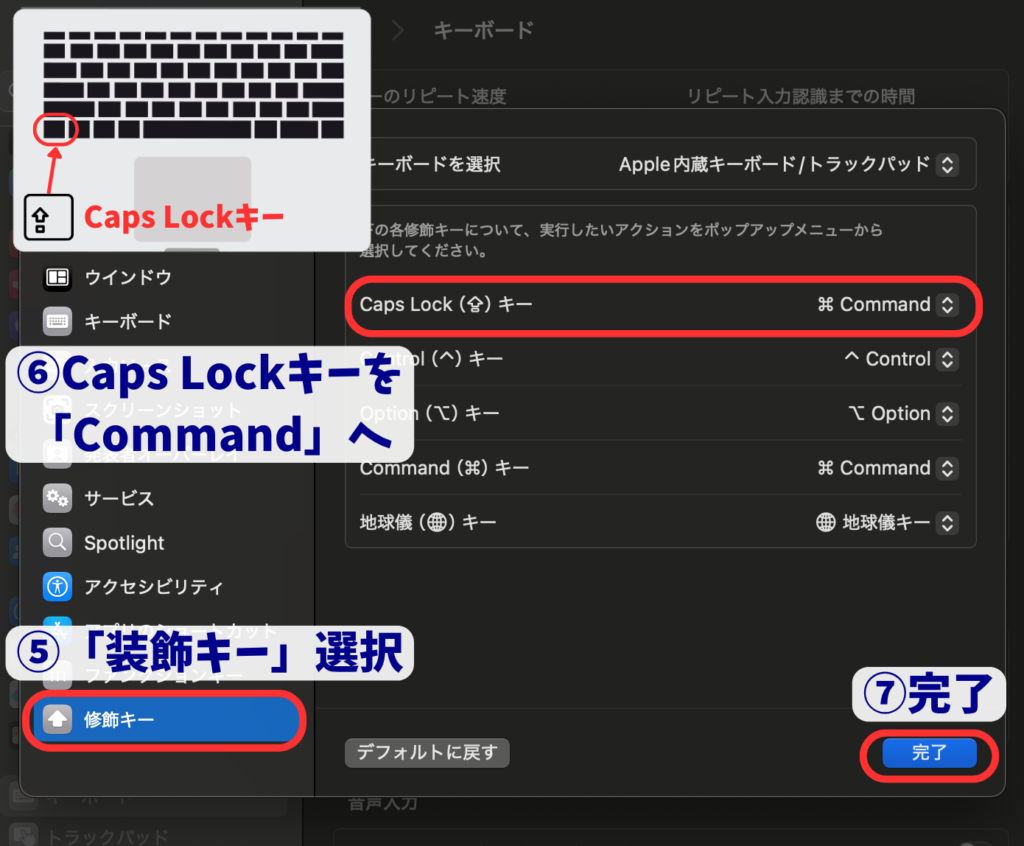
3.Google日本語入力インストール
Macには標準の日本語入力システムが搭載されていますが、「Google日本語入力」を使うことで、変換精度や予測変換の性能をさらに高めることができます。
一方で、Mac標準には「ライブ変換」という大きなメリットがあり、入力しながらそのまま自然な文章に仕上がっていく快適さも魅力のひとつです。
どちらにも良さがあるので、自分に合った使いやすい方を選んでみてください。
以下の表では、それぞれの特徴をわかりやすく比較しています。
| 項目 | Mac標準搭載の日本語入力 | Google日本語入力 |
|---|---|---|
| 導入のしやすさ | ◎ 最初から使える | △ インストールが必要(少し手間) |
| 変換の精度 | ◯ 一般的な文章向け。やや機械的な変換もある | ◎ 高精度。話し言葉や流行語にも強い |
| 予測&学習機能 | ◯ 基本的な学習は可能 | ◎ よく使う言葉をすぐ覚えてくれる |
| ライブ変換対応 | ◎ 入力中にリアルタイムで自然な文章に変換される | ✕ ライブ変換なし(変換操作が必要) |
| おすすめする人(初心者向け) | すぐ使いたい人 ライブ変換をしたい人 | Windowsに慣れている人 変換精度を重視する人 |

ワン仔は、ライブ変換できるMac標準搭載の日本語入力を日常的に使っています。
よく使う言葉は「ユーザー辞書」を活用することで、変換効率を上げています🐾
ただし、専門性のある文章を書くときは、Google日本語入力を使うこともあります。
変換精度が高く、長い文章でもストレスなく入力できますし、変換できる記号も豊富ですので。
どちらの入力システムを使うにしても、自分に合った形で効率よく入力できるように整えていきましょう。
「ユーザー辞書」については、Google日本語入力の後でお話しします。
まずは「Google日本語入力」をインストールして、その後設定をしていきます。
DockからSafari(※)で「Google日本語入力」を検索して、 Google日本語入力公式サイトへアクセス
※この段階でGoogle Chromeをインストールしていれば、Google Chromeからでも大丈夫です
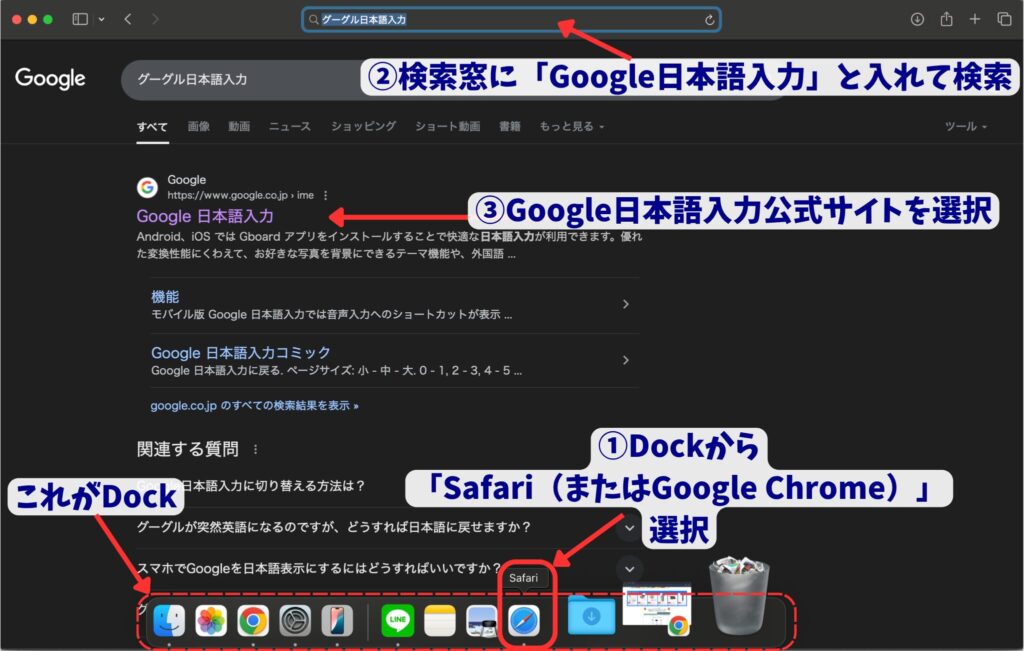
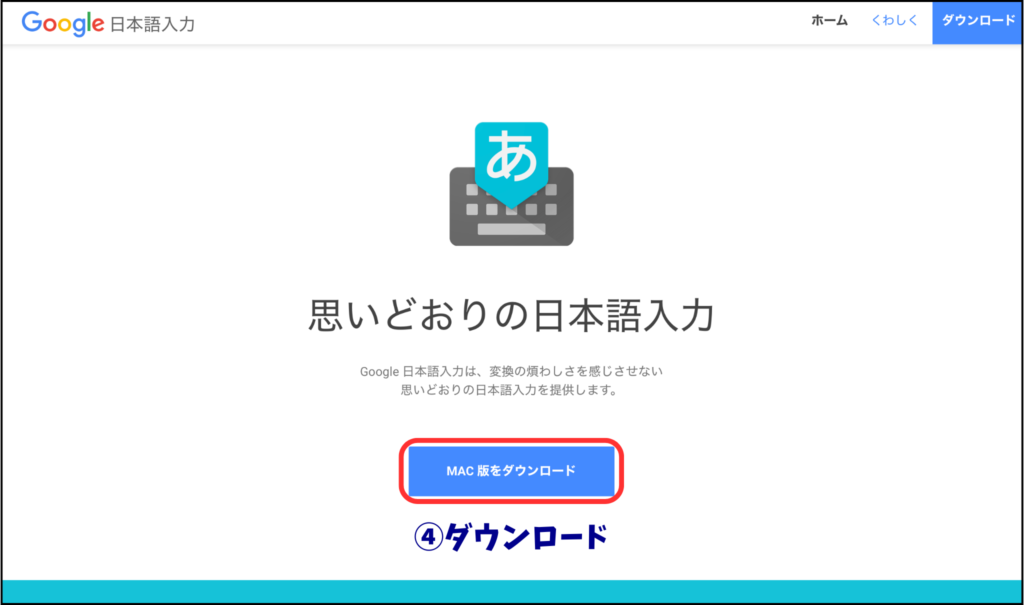
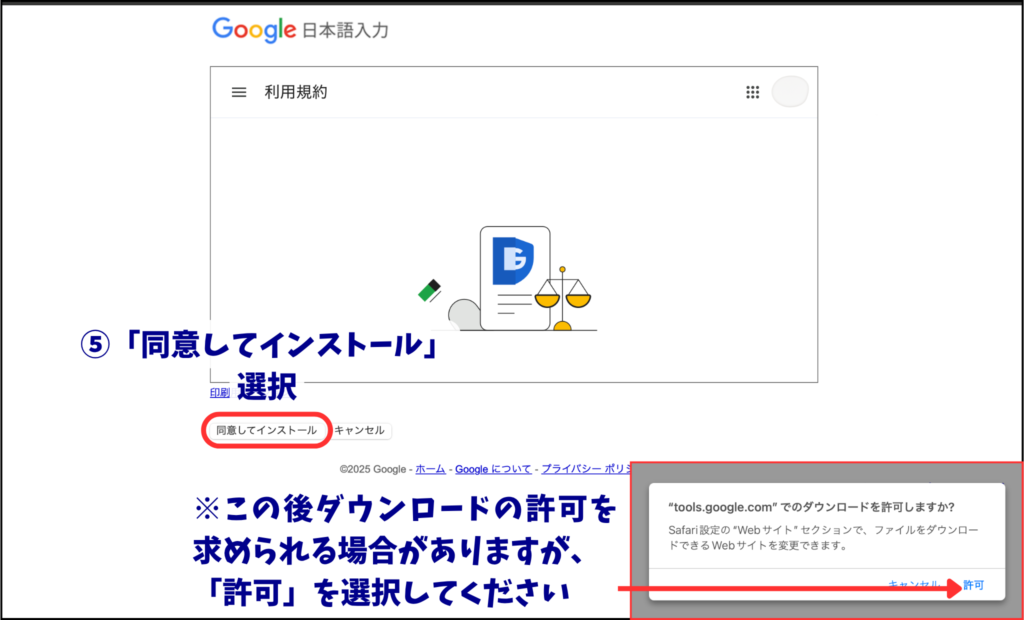
手順⑥:次はダウンロードしたファイルを開きますが、SafariとGoogle Chromeで場所が異なります。
- Safari:Dockに表示されている「ダウンロード」
- Google Chrome:右上に表示されている「ダウンロード」
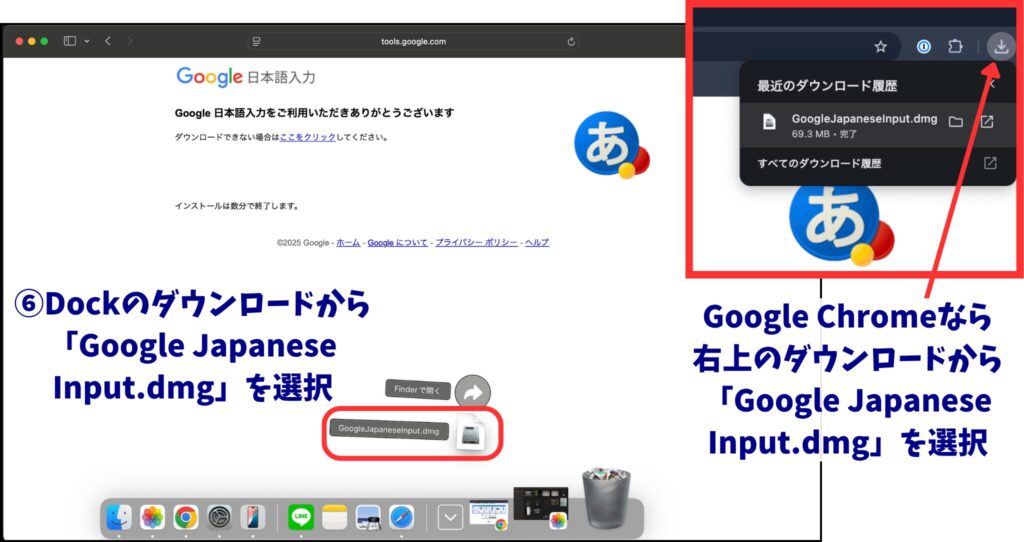
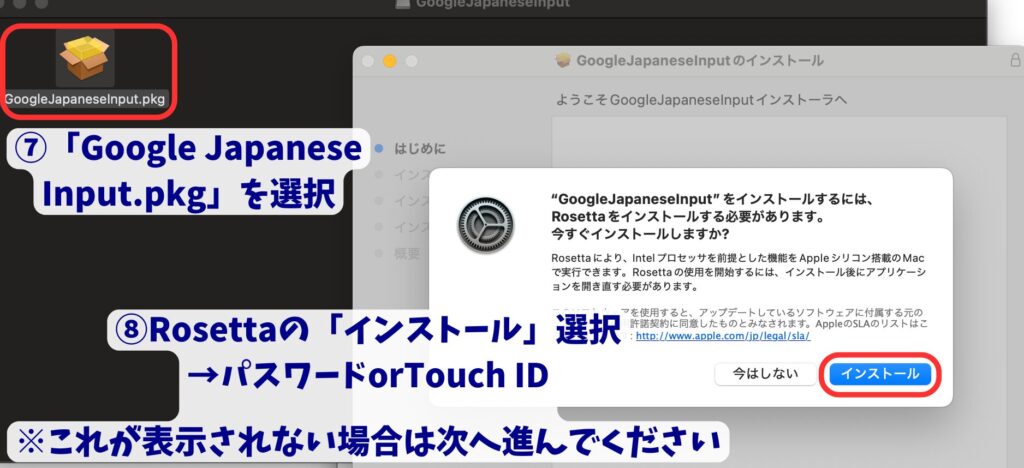
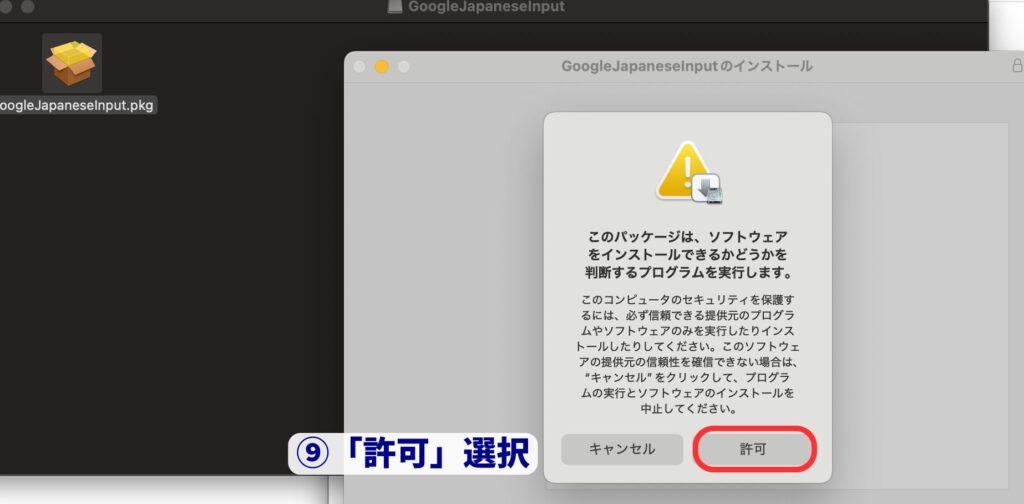
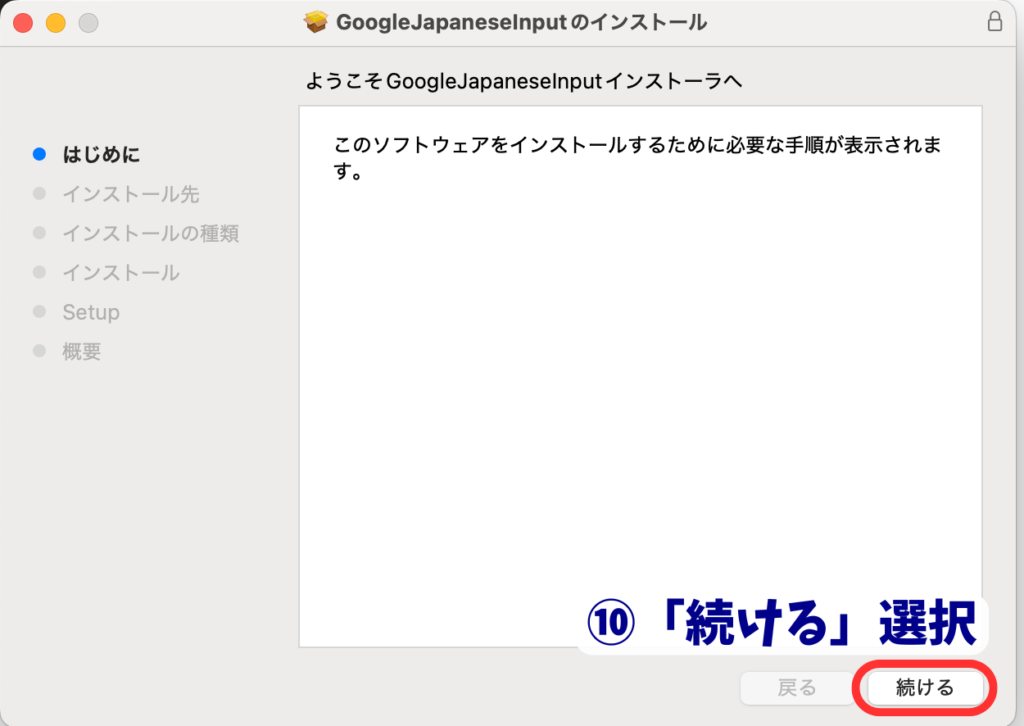
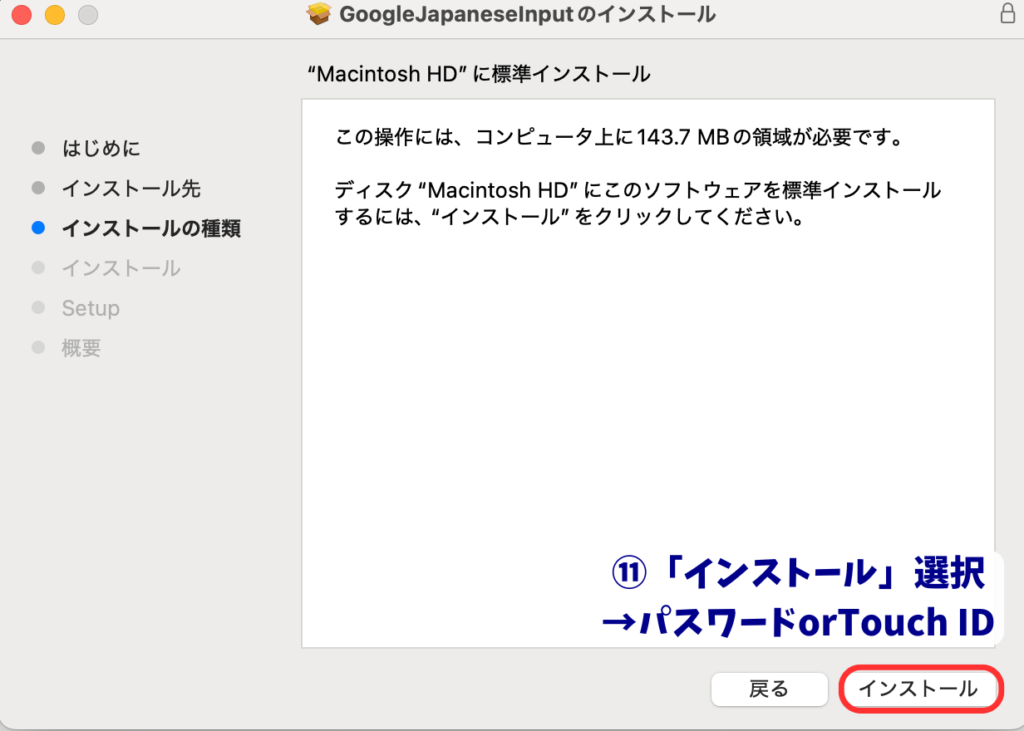
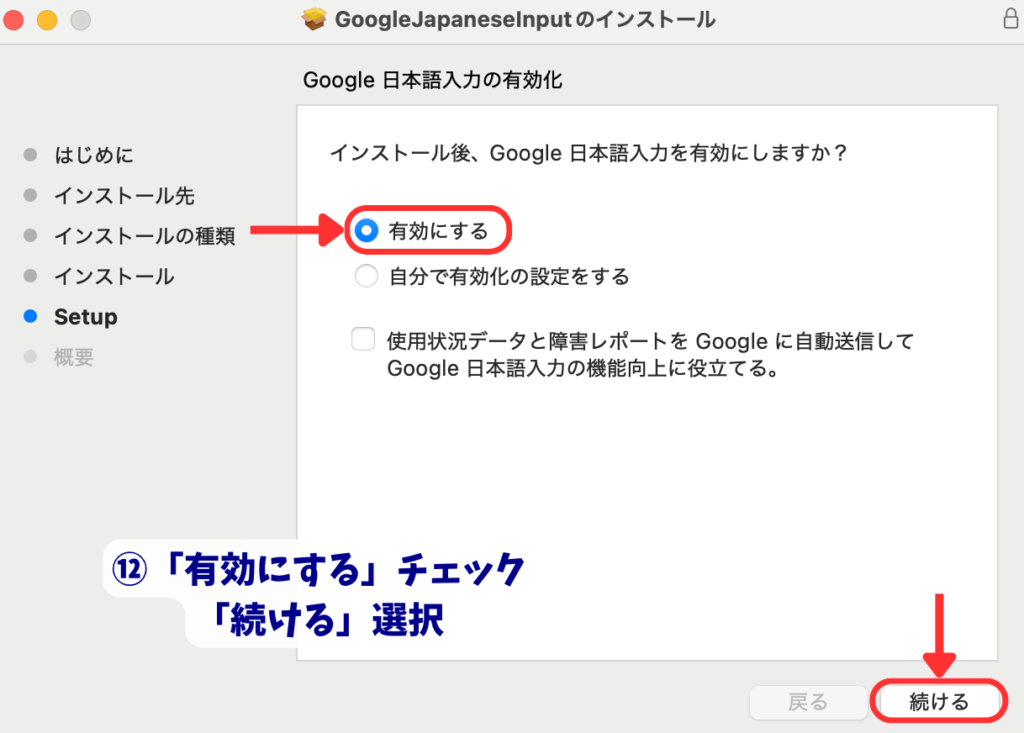
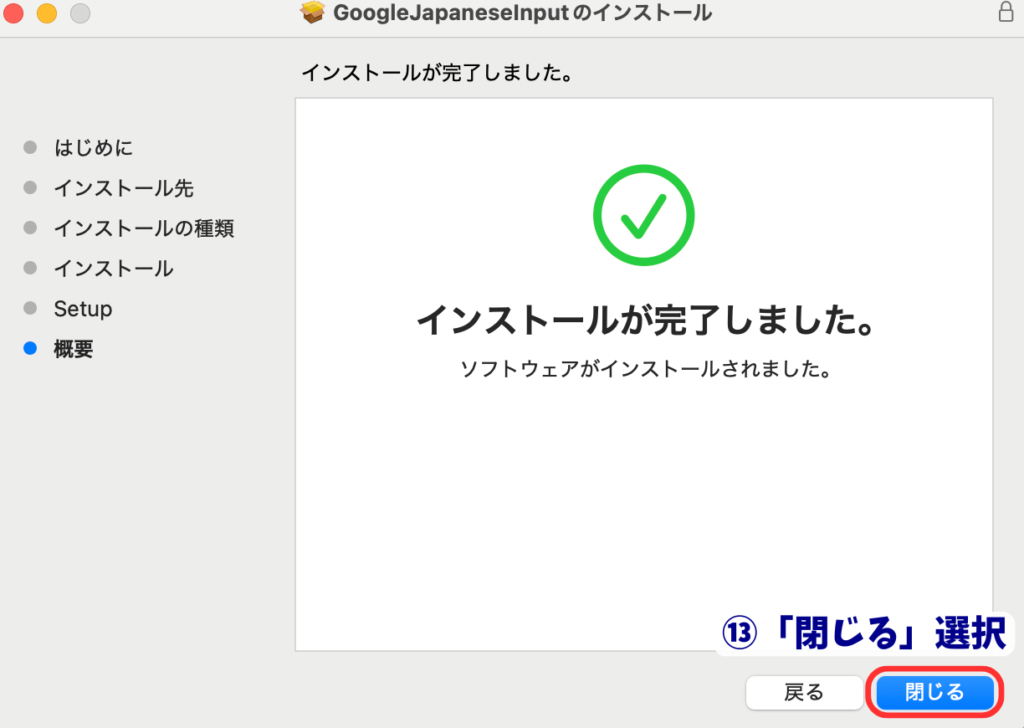
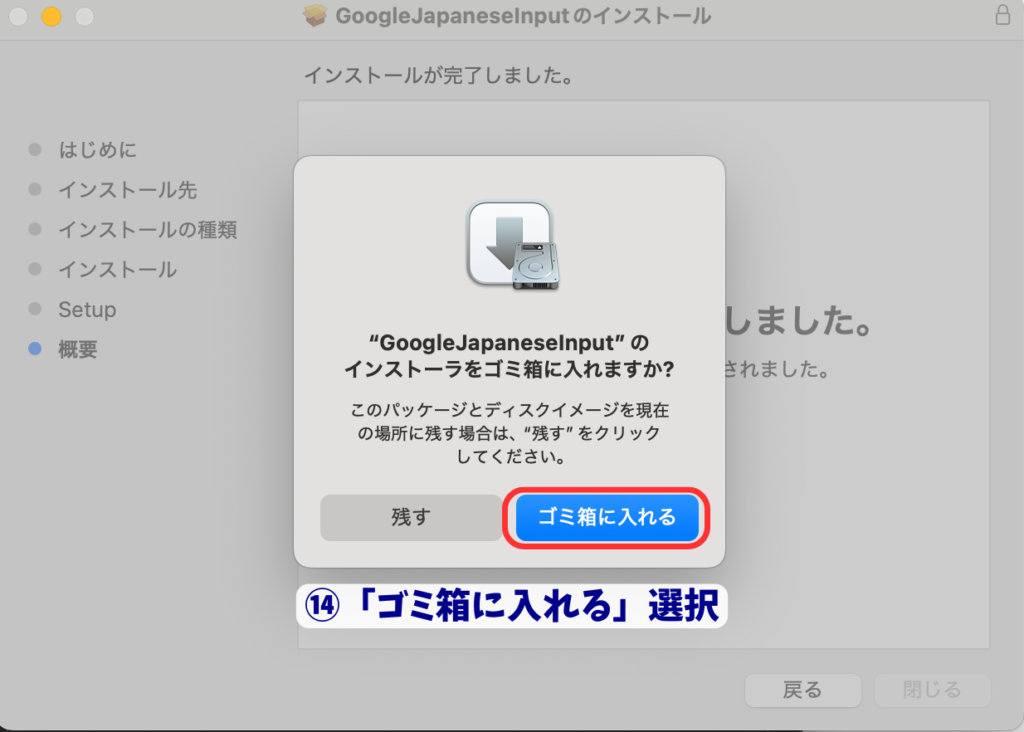
手順⑮:画面左上の「Appleロゴ🍎」から「再起動」を選択。
これでインストールは完了です。
続けて設定をしていきましょう。
手順⑯:画面左上の「Appleロゴ🍎」から「システム設定」を選択。
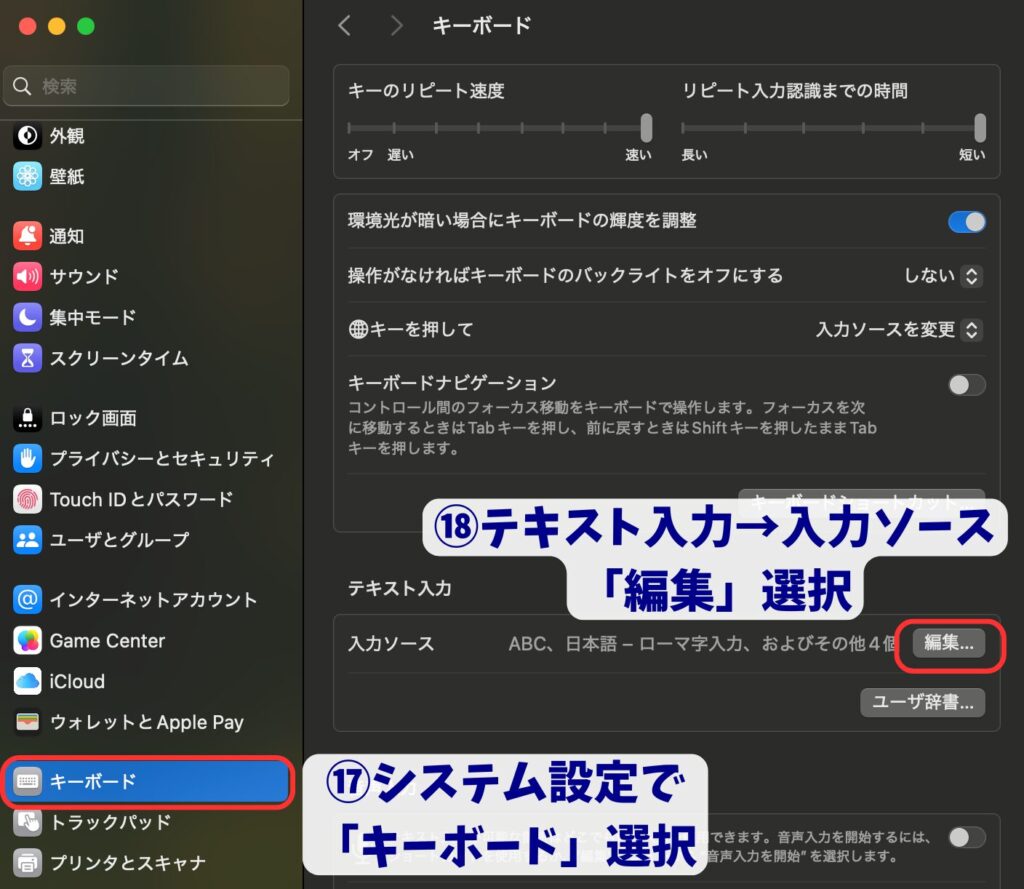
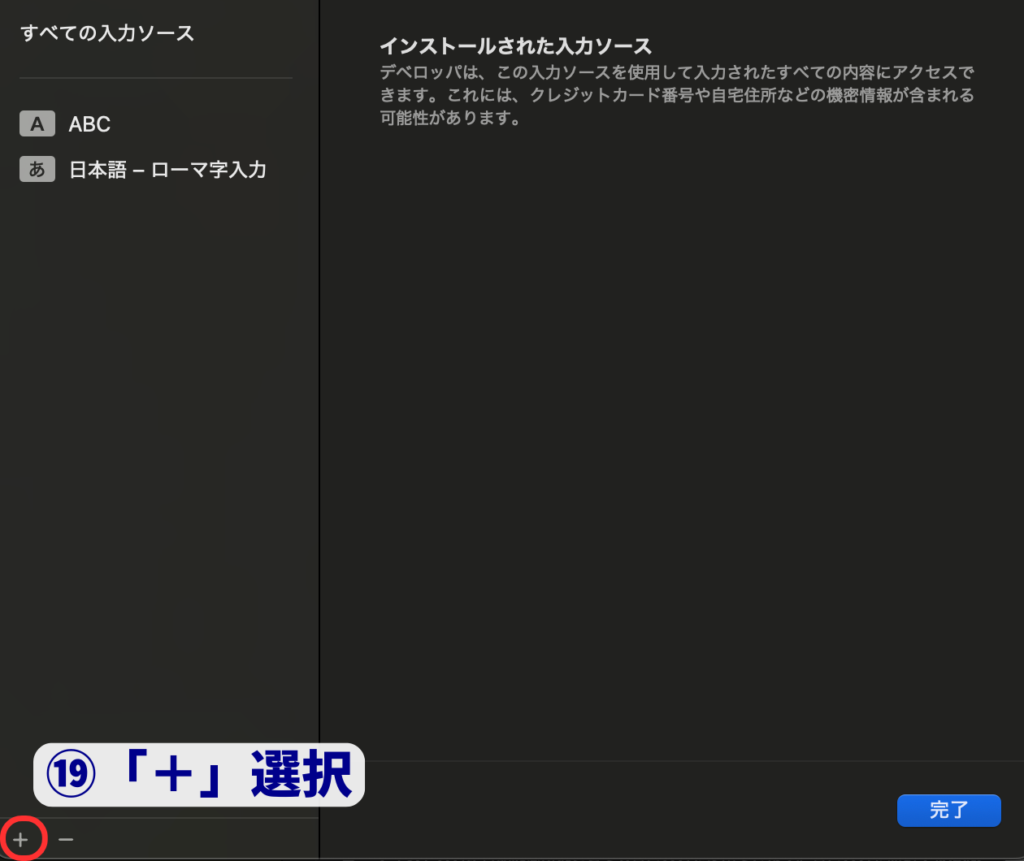
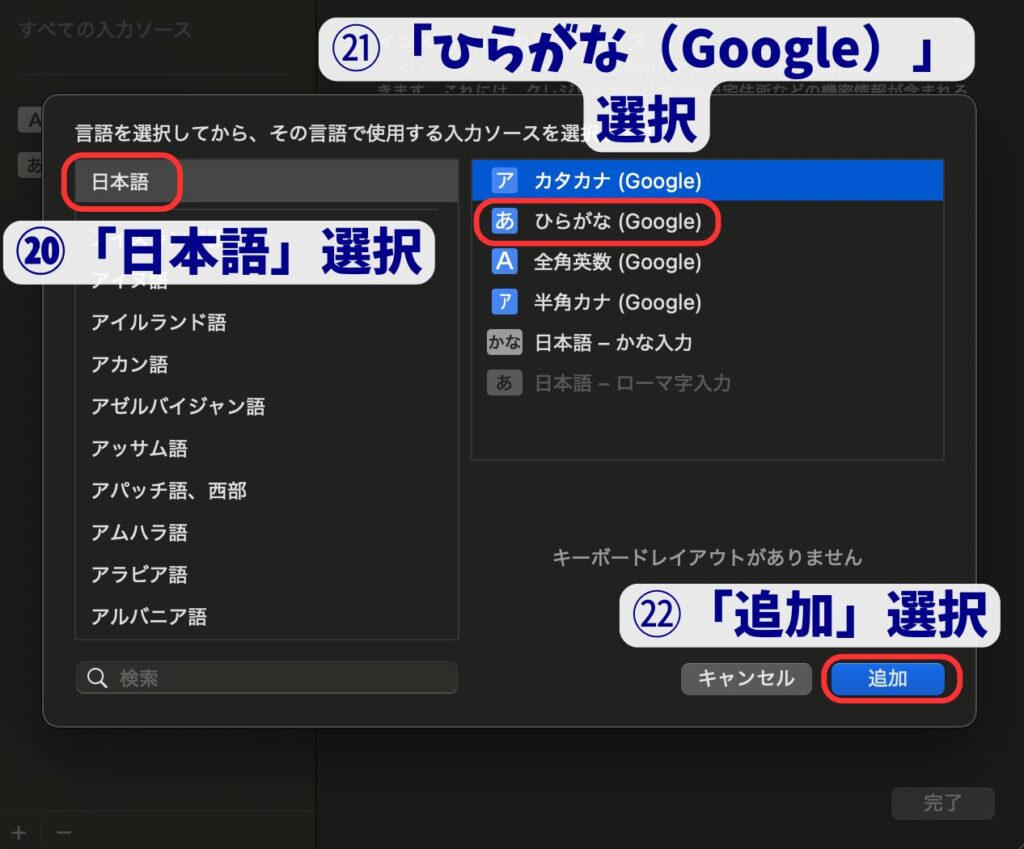
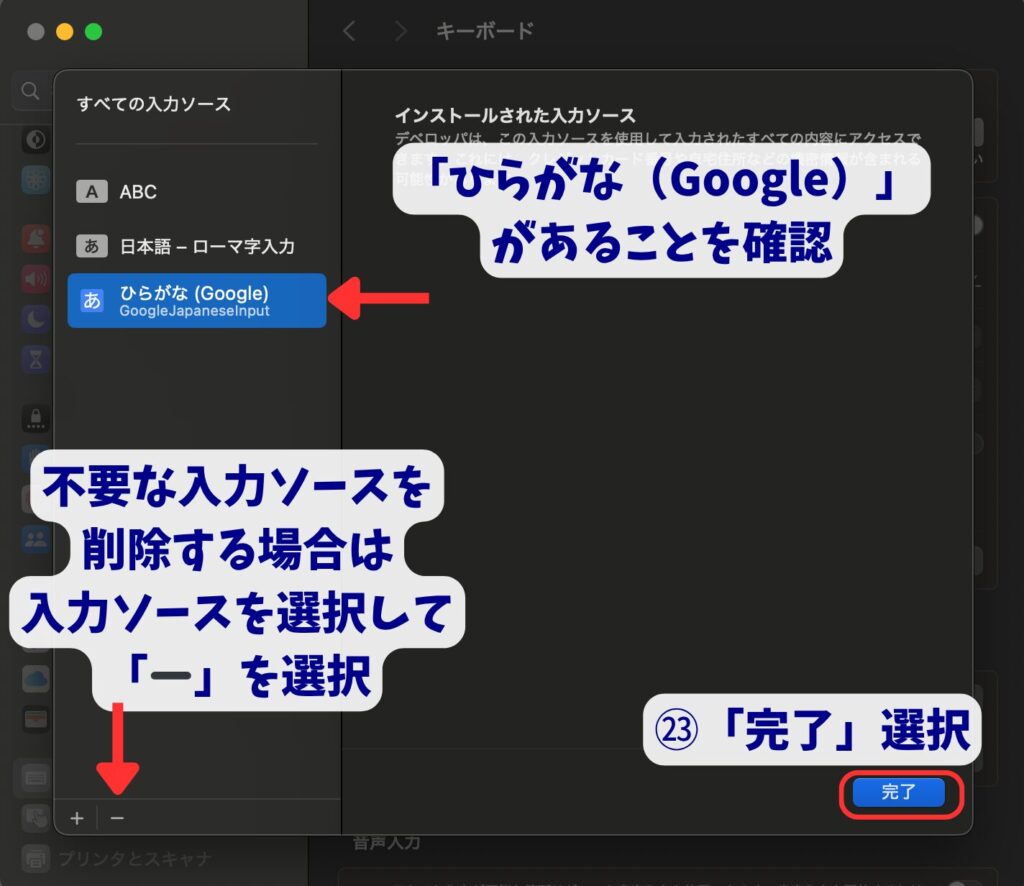
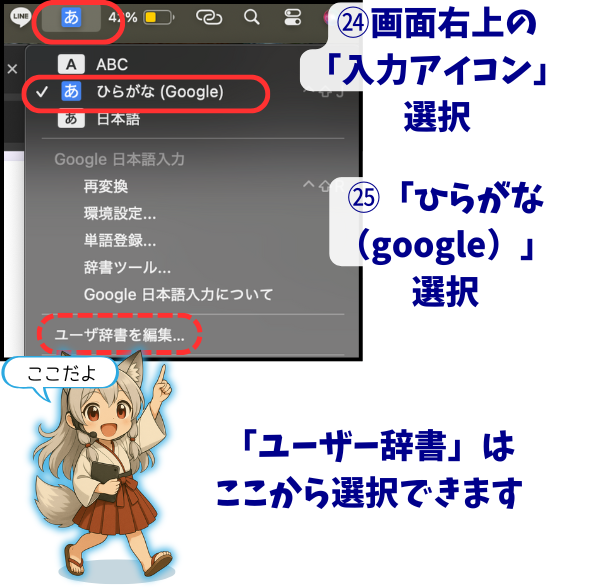
ユーザ辞書
よく使う単語や変換しにくい言葉をスムーズに入力したいときに便利なのが「ユーザー辞書」です。
一度登録しておけば、短い読みで定型文や記号・固有名詞などをすぐに呼び出せるようになります。
Macにも日本語入力に対応したユーザー辞書機能が標準で搭載されており、iPhoneと同期も可能。
日常でも仕事でも入力効率が大きくアップするおすすめの機能です。
- 名前や社名・住所を登録して、毎回正しい表記で呼び出す
- メールなどの、挨拶文や返信文をテンプレート化して登録して呼び出す
- 記号や英語表記を、覚えやすい読みで登録

ワン仔は、自分の名前をユーザー辞書に登録していますね。
同じ読みの名前が多い上に、いつも変換候補の最後の方に出てきてしまいます。
でも、登録しておけばすぐに変換できます🐾
あとは、「じゅうしょ」と入力すると、会社などの住所が出てくるようにもしています。
よく使う挨拶文や定型文も登録しておくと、毎回入力する手間が減って便利ですね。
記号や英語も活用していて、「こめ」で『※』、「あい」で『iPhone』が出てくるようにしています。
こういうちょっとした工夫で、入力がぐんとラクになりますよ!
- 個人情報の登録は慎重に
氏名・住所・電話番号などを登録すると変換は楽になりますが、他人が端末を使った場合に、登録した内容が見られてしまう可能性があります。 - Appleアカウント・Googleアカウントで共有される
各アカウントの同期により別の端末でも共有されるため、アカウントとパスワードが他人に知られていると、別の端末からも辞書の内容が見られてしまう恐れがあります。
✅ 安心して使うために!
- 自分専用の端末で使う
- 他人とApple アカウントやGoogleアカウントを共有しない
- パスワードや機密情報は辞書に登録しない
「自分しか使わない端末・アカウント」で利用することが、安心してユーザー辞書を活用するための基本です。
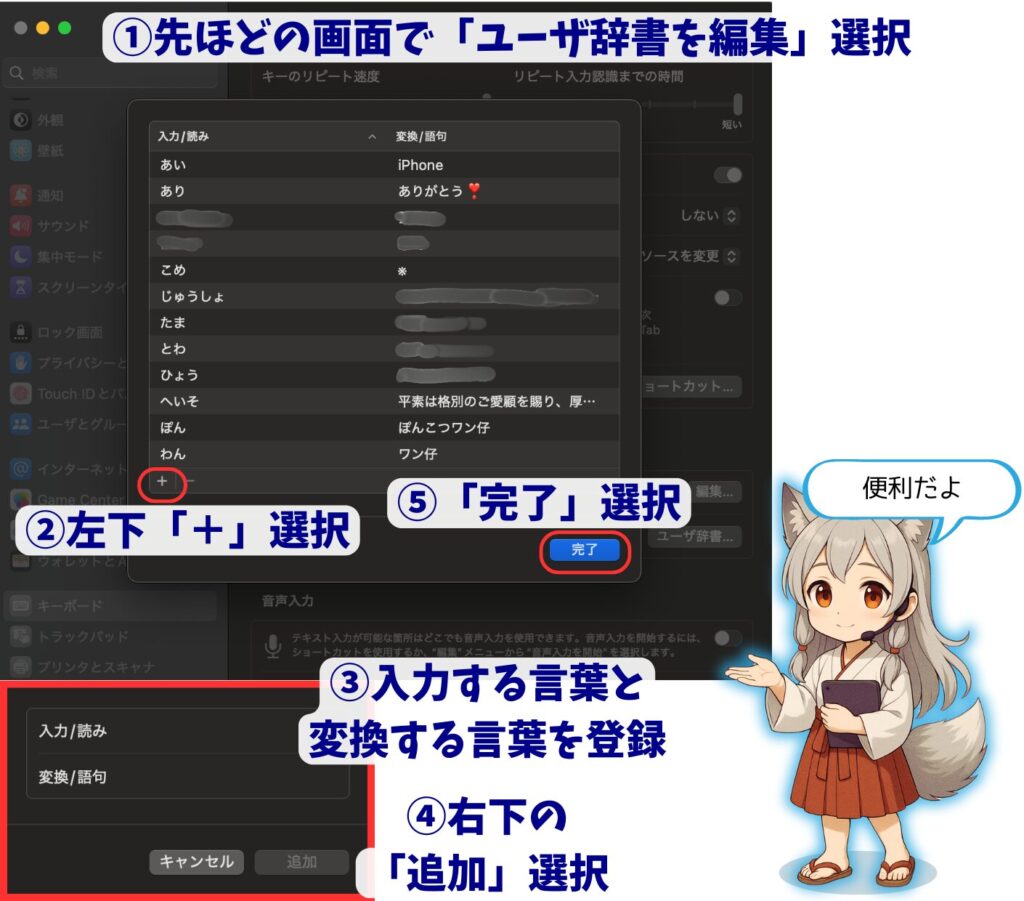
4.画面のスペースを拡大
文字や画像の表示スケール(拡大率)を調整するだけで、画面に表示される情報量を増やすことができます。
「文字が大きい=見やすい」と思われがちですが、作業スペースが狭くなると、かえって効率が下がることも。
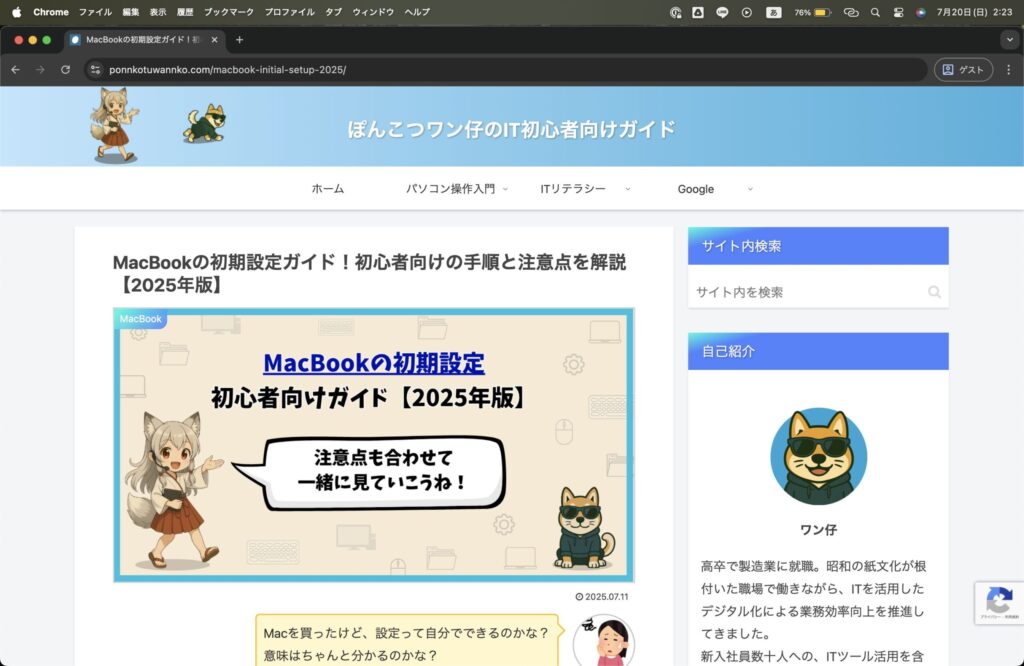
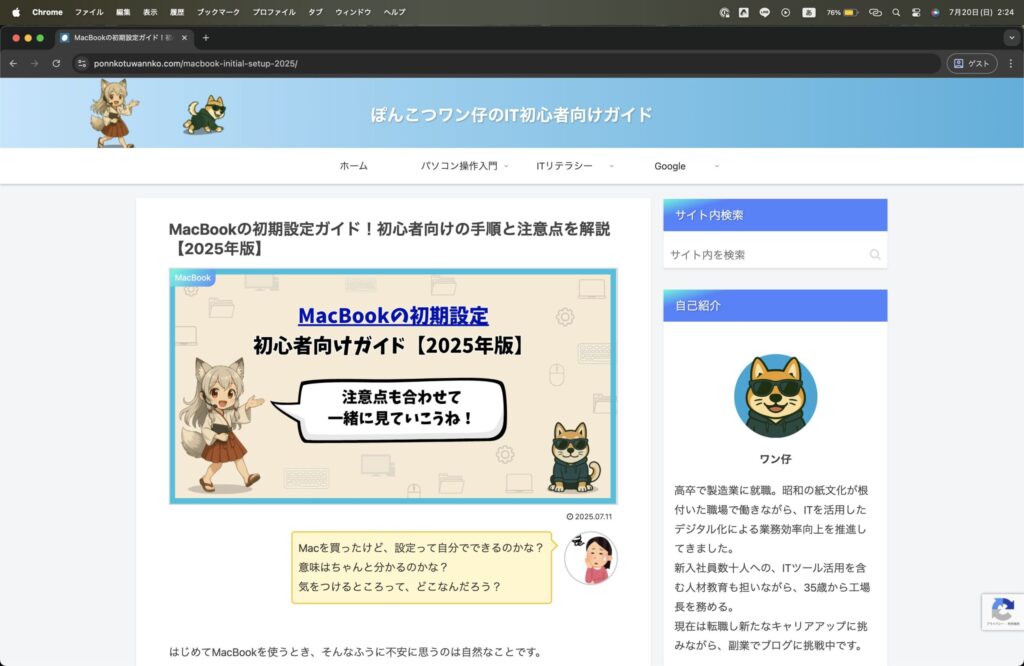
自分の見やすさと作業のしやすさのバランスをとって、快適な表示環境に整えていきましょう。
- 文字や画像を小さくして、たくさんの情報を一覧できるようにする
- または、自分の見やすい大きさにする
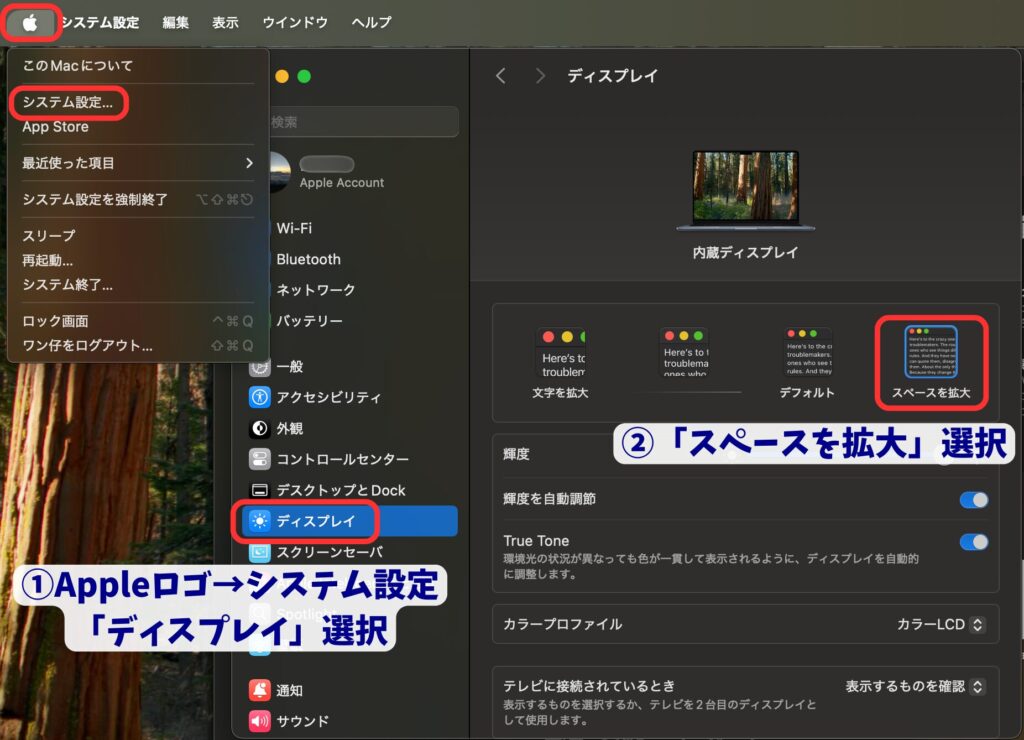
5.Dockの設定
Dock(ドック)とは、画面下や左右に表示されているアプリのショートカットバーのようなもので、よく使うアプリにすぐアクセスできる便利な機能です。
初期状態では常に表示されていますが、Dockの表示方法や位置を少し変えるだけで、作業スペースを広くしたり、視線移動が減って作業がスムーズになることがあります。
- Dockのサイズ・位置・表示/非表示を設定することで、画面の作業スペースを広げられる
- よく使うアプリにすぐアクセスできるように整理できる
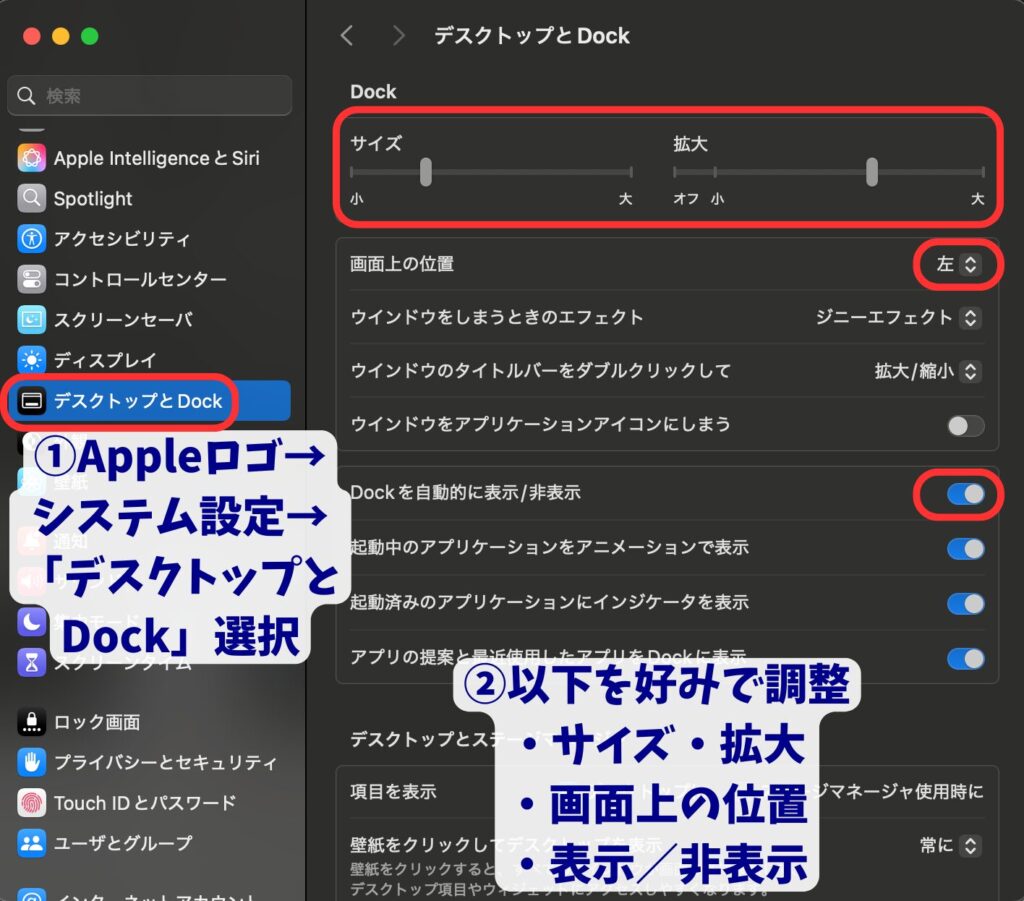
Dockのアイコン操作まとめ(移動・追加・削除)
✅ アイコンを移動する(並び順の変更)
Dock内のアプリアイコンを、指3本で移動して好きな位置で離す(ドラッグ&ドロップ)だけで、並び順を自由に入れ替えられます。
✅ Dockにアイコンを追加する
Launchpadを開く(指4本で、外から中央につまむようにスライド)
追加したいアプリを見つける
そのアイコンをDockへドラッグ&ドロップ
✅ Dockからアイコンを削除する
Dockにある削除したいアプリアイコンを2本指でタップ(右クリック)
表示されたメニューから、[オプション]→[Dockから削除]を選択
※アプリ本体は削除されません。ショートカットだけがDockから外れます。
6.メニューバーの設定
Mac画面の最上部にある「メニューバー」は、現在使用しているアプリの操作項目や、パソコンの状態表示が並ぶ重要なエリアです。
初期状態では必要最低限の項目しか表示されていませんが、よく使う設定項目(Wi-Fi、Bluetooth、音量、バッテリーなど)をここに表示しておくと、作業中の操作がとてもスムーズになります。
- Wi-FiやBluetoothの接続状態をすぐ確認&切り替えできるようにする
- バッテリー残量や充電状態を一目で確認できるようにする
- 必要な機能だけを常時表示して、メニューバーを整理・見やすくする
- アプリを開かなくてもメニューバーのアイコンからアクセスできるようにする
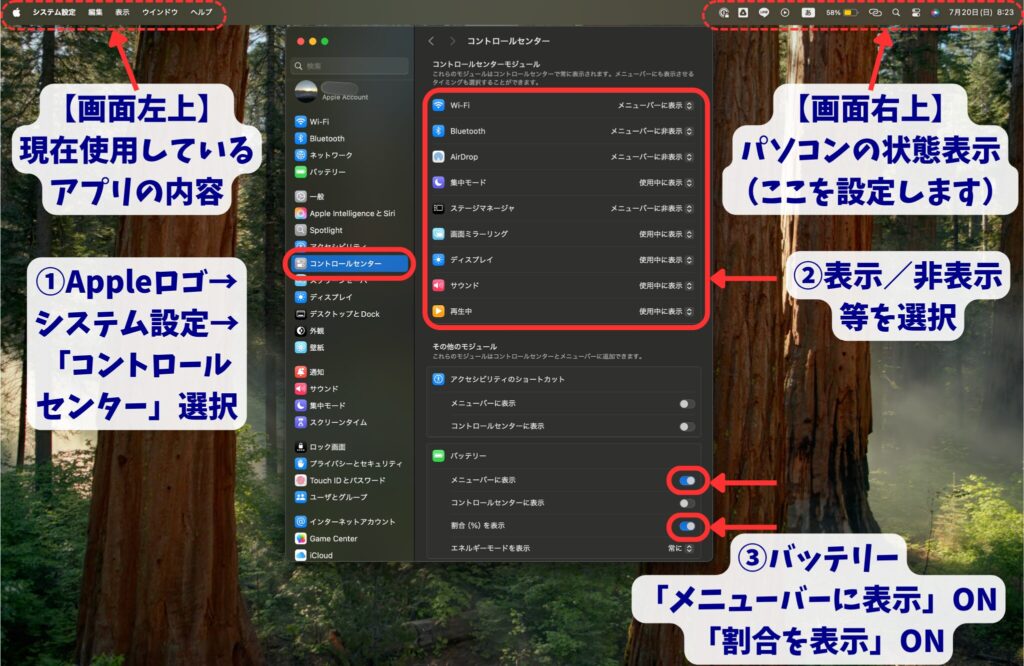
7.Finderの表示設定
Finder(ファインダー)は、Macでファイルやフォルダを整理・管理するための基本アプリです。
最初は「見た目がシンプルで使いやすい」と感じる一方で、フォルダの階層構造(大フォルダ>中フォルダ>ファイル)がわかりにくく、探したいファイルが見つけにくいと感じることもあります。
表示スタイルを「カラム表示」に切り替えることで、フォルダの中身を階層ごとに確認できるようになりますよ。
- フォルダの階層(大フォルダ>中フォルダ>ファイル)を一目で把握できるようにする
- ファイルをドラッグ&ドロップしやすくなる(カラム表示なら上位階層/下位階層に簡単に移動でき、階層構造のメンテナンスがしやすい)
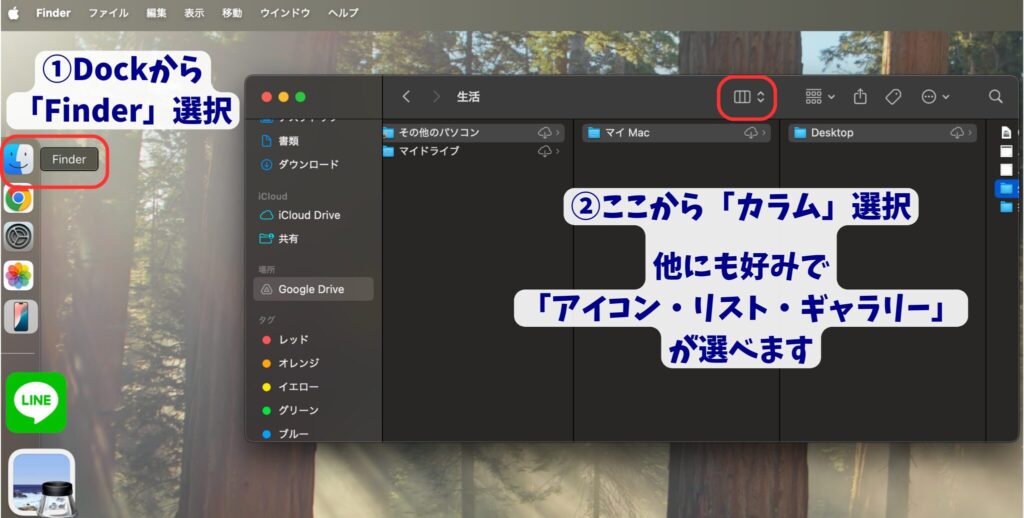
8.Google Chromeのインストール
インターネットでサイトを見たり検索をしたりするときに使うアプリのことを「ブラウザ(Webブラウザ)」といいます。
Macには標準で「Safari(サファリ)」というブラウザが入っていますが、「Google Chrome(グーグル・クローム)」という世界で最も使われているブラウザもおすすめです。
Google Chrome と Safari 比較表
| 項目 | Google Chrome | Safari(Mac標準) |
|---|---|---|
| 主な対応OS | Windows, Mac, Linux, iOS, Android | Mac, iOS, iPadOS |
| Googleサービス連携 | ◎ Googleサービス(Gmail、Googleドライブ、Googleカレンダーなど)完全対応 | △ 問題なく使えるが、Chromeと比べると拡張機能の種類は少なめ |
| バッテリー消費 | △ 負荷がかかることもある | ◎ バッテリーに優しい省電力 |
| おすすめする人 | ・Googleサービスを中心に使う人 ・WindowsやAndroidでGoogle Chromeに慣れている人 | ・省エネ優先の人 ・Mac・iPhoneで統一したい人 |

ワン仔はGoogleサービスを多用するためGoogle Chromeを使っているけど、Safariと大きな違いを感じるのは、拡張機能とかGoogleサービスとの連携くらいですね。
初心者の方なら、どちらを使っても大きく困ることはないですよ。
自分の使い方に合ったほうを選んで、少しずつ慣れていけばOKです!
手順:DockからSafariで「くろーむ」を検索して、 Google Chrome公式ページへアクセス
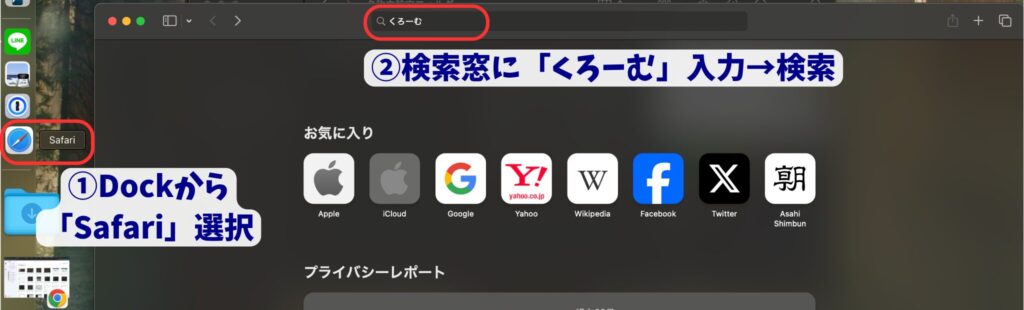
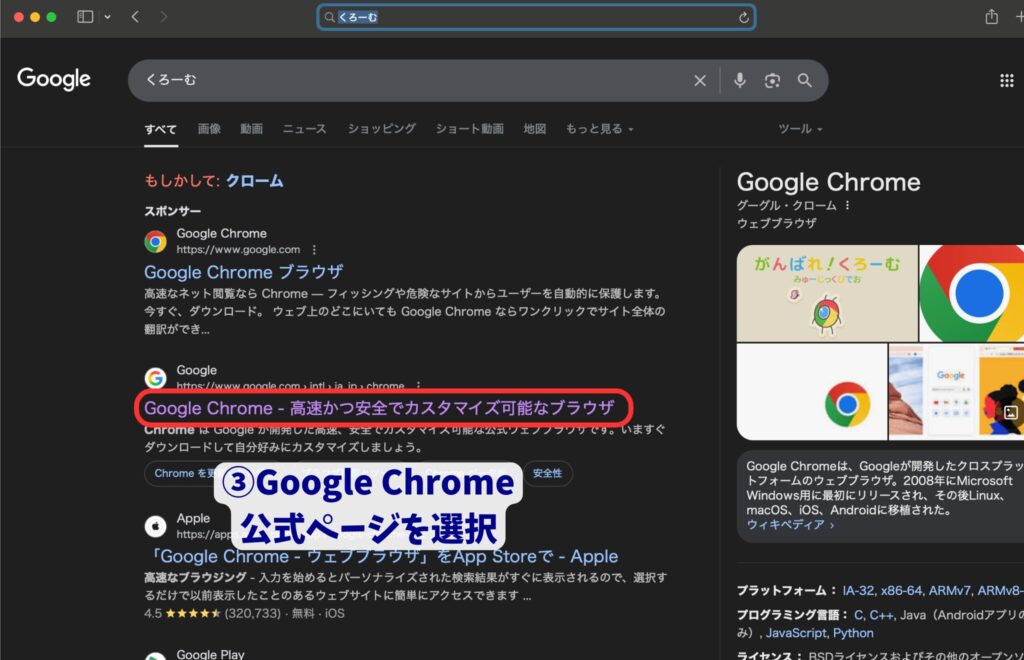
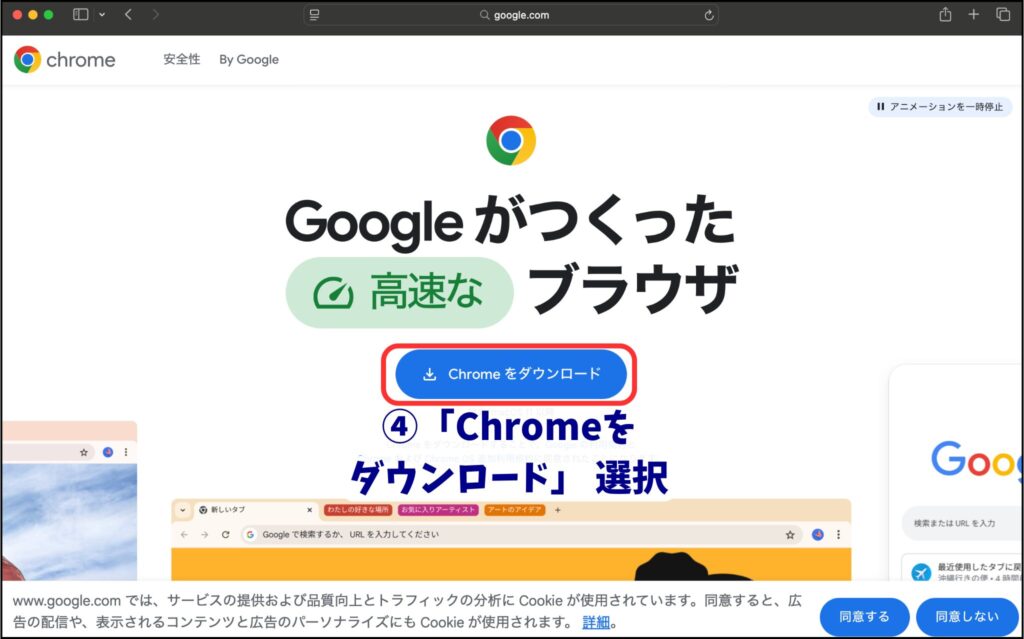
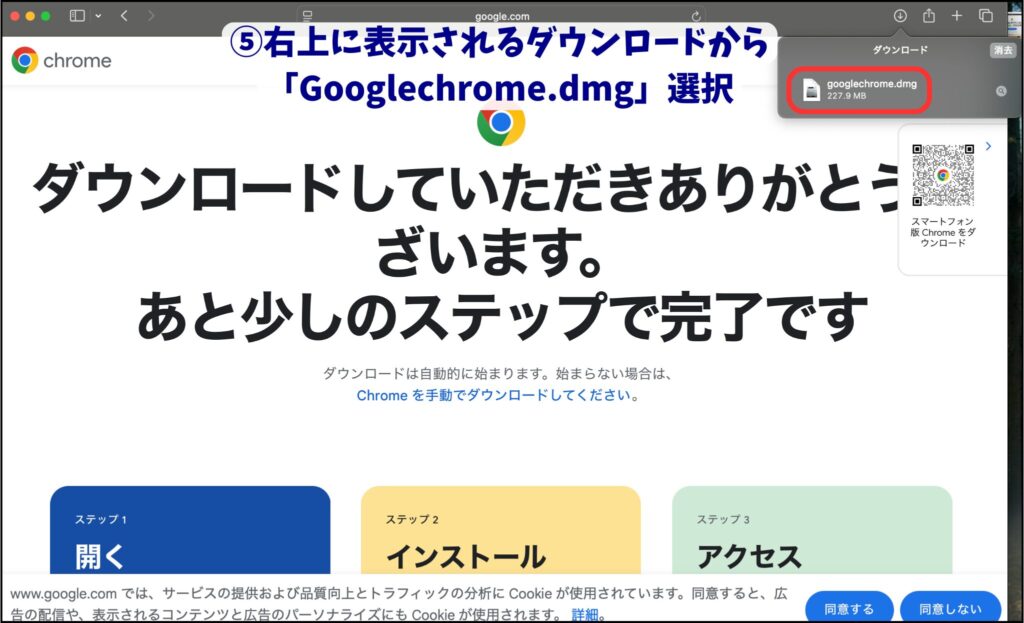
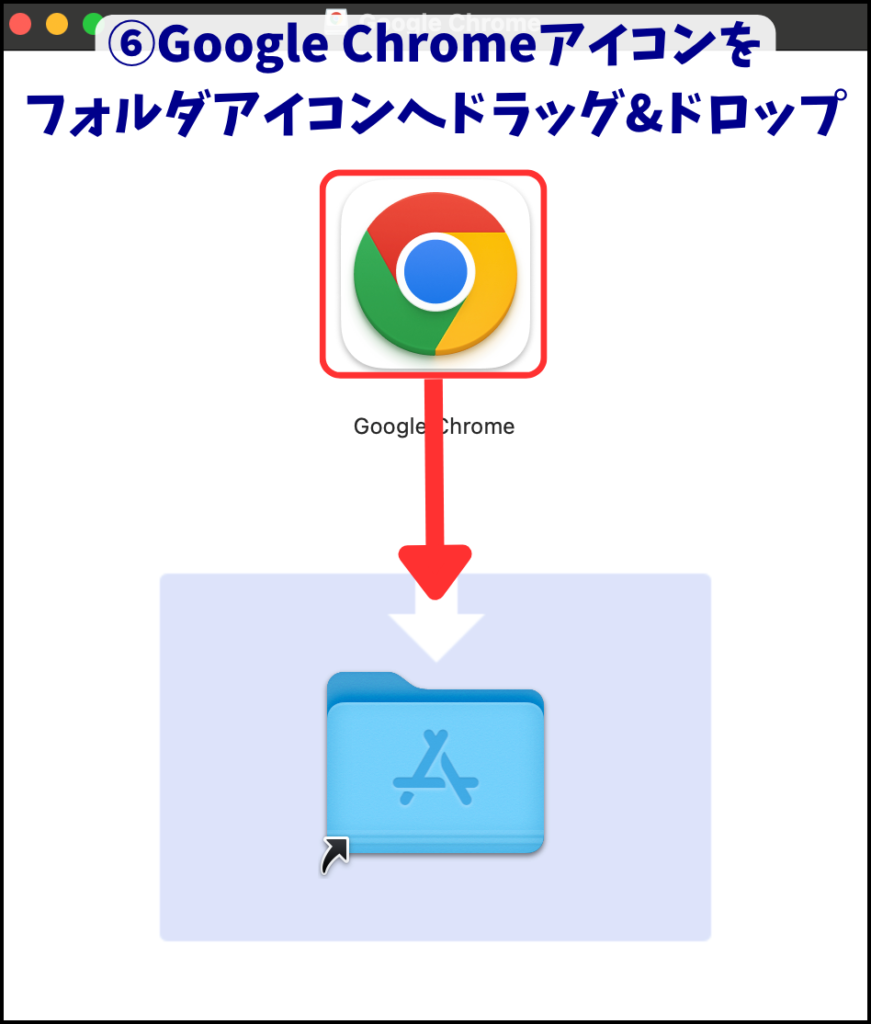
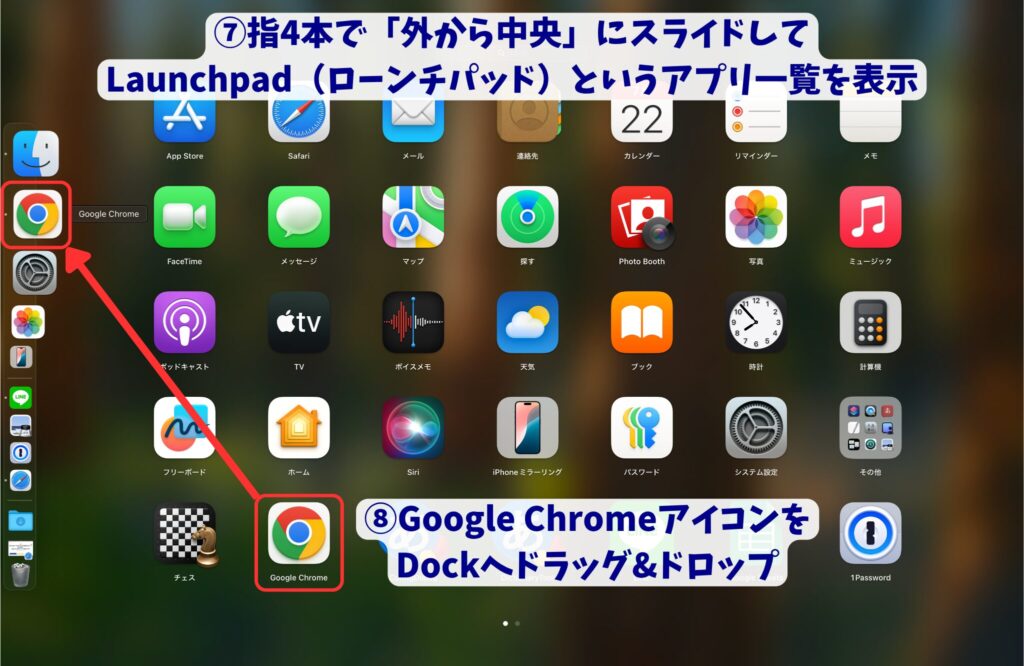
デスクトップにGoogle Chromeアイコンが残っていた場合は、右クリック→「Google Chromeを取り出す」で削除してください。
Google Chromeをインストールしたら、デフォルト(標準)ブラウザとして設定することで、リンクを開くときに自動でChromeが使われるようになり便利です。
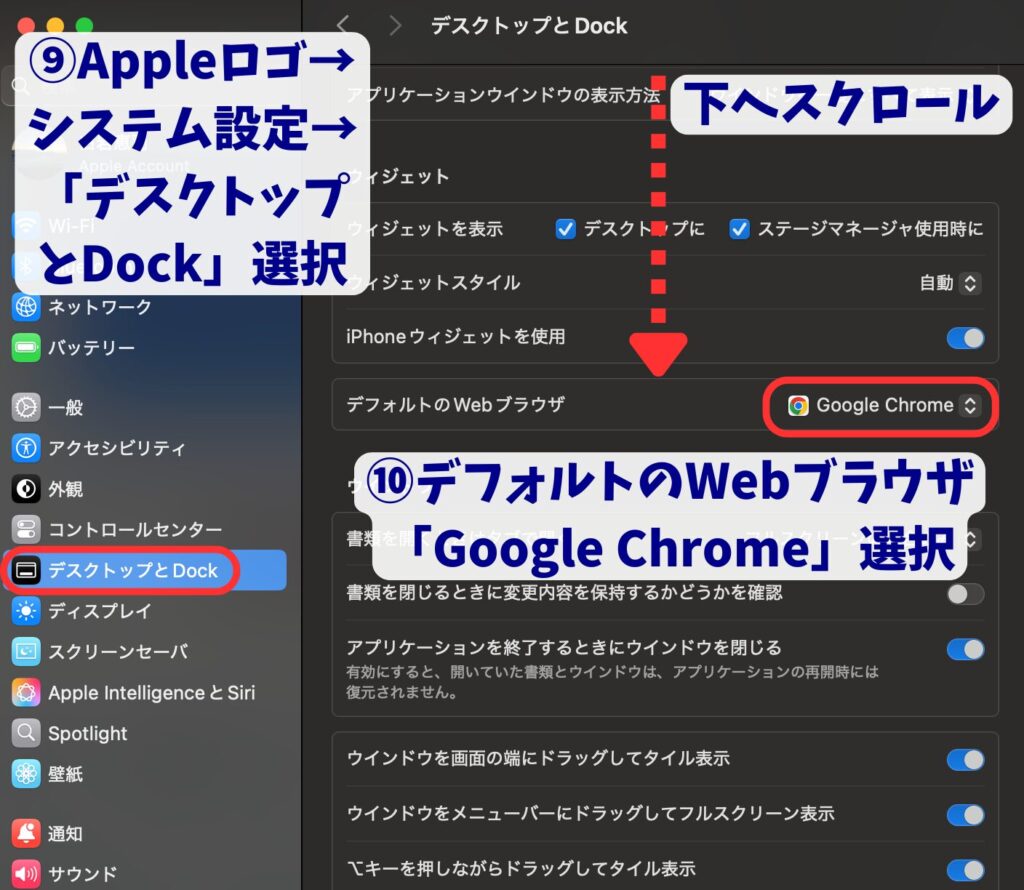
まとめ:自分だけの使いやすいMacにしよう!
ここまで紹介してきた設定を見直すだけで、Macの使いやすさは大きくアップします。
一気にすべてやる必要はありません。
気になるところから少しずつ試して、自分に合ったスタイルに整えていくことが大切です。
操作感が自分に合ってくると、作業もスムーズになり、Macを使うのが楽しくなってきますよ。
今回の内容を参考に、自分仕様の快適な環境を整えていきましょう!





コメント